iPhoneeのデータ移行でクイックスタートを開き、思わぬ注意点に戸惑ったことはありませんか。
この記事では、十年以上の現場経験から得たつまずきポイントを洗い出し、準備から転送後の確認まで順を追って丁寧にまとめました。手順ごとの注意マークや失敗しない裏ワザも交えているので、初めてでも安心してデータをそっくり移せます。
これから移行を始める前に、さっと読みながら端末を並べて準備するだけで、作業中の不安がすっと軽くなります。手順に沿ってタップを進め、新しいiPhoneのホーム画面が現れた瞬間の達成感を味わってください。
クイックスタートの手順と注意点をやさしく解説

はじめてのクイックスタートでも安心してください。古いiPhoneから新しいiPhoneへデータを移す流れをざっくりつかんでおくと、焦らず進められます。
- 事前準備:両方のiPhoneをフル充電するか、移行中も充電ケーブルをつないでおきます。
- iOSアップデート:両方とも最新のiOSにしておくとエラーが減ります。
- 接続設定:Wi-FiとBluetoothをオンにして、同じネットワークにつなぎます。
- 起動と認証:新しいiPhoneを古いiPhoneに近づけて表示に従い、Apple IDで認証します。
- データ転送方法:ワイヤレスか付属ケーブル接続かを選びます。初めてなら自動で進むワイヤレスが手軽です。
- 完了確認:写真やアプリのデータが新iPhoneに揃っているかチェックします。
- エンジニアTIPS:ワイヤレスよりケーブル接続のほうが安定性と転送速度が高いことがあります。
ワイヤレス転送を選ぶ

ワイヤレス転送はケーブルをつながずにそのままデータ移行できるので、準備が楽で気軽にスタートできます。ケーブルを探したり抜き差ししたりする手間がなく、新しいiPhoneのそばに置くだけで始められるのが嬉しいポイントです。
ただしWi-Fiの電波状態に影響を受けやすいため、ルーターの近くで行うとスムーズに移行が進みます。外出先や複数本のケーブルを持ち歩きたくないとき、すっきりした環境ですぐデータ移したいときにおすすめです。
①両方のiPhoneを最新のiOSにアップデートする
データ移行をスムーズに進めるためには、まず両方のiPhoneに最新のiOSを入れておきましょう。
「設定」>「一般」>「ソフトウェア・アップデート」を開いて、最新バージョンの確認をします。
更新があれば「ダウンロードとインストール」をタップして、画面の案内に従って完了させます。
②旧iPhoneと新iPhoneを横に並べて電源を入れる
新旧のiPhoneを横に並べて電源を入れると、Bluetoothで自動的にお互いを探し始めます。画面に「新しいiPhoneを設定」という案内が出たら準備OKです。
ロック画面では認識されないので、必ずホーム画面で待機させましょう。
両端末の側面が平行になるように近づけて(約20cm以内)、電源を入れたまま動かさずに待ちます。
バッテリー残量が心配なときは、充電ケーブルをつないだまま操作してください。
③新iPhoneの画面に表示されるクイックスタートをタップする
新しいiPhoneの画面にクイックスタートの案内が現れます。そっとタップして次の画面に進んでください。
もし画面が暗くなったときは、サイドボタンを押して再表示すると安心です。
④旧iPhoneのカメラでふわっとした雲模様を読み取る
新しいiPhoneの画面に浮かび上がったふわっとした雲模様を、旧iPhoneのカメラアプリでスキャンしましょう。画面全体がゆったり映る距離を保ちつつ、中央に模様が入るように構えてください。
ピントが合うと自動で読み取りが始まります。少しだけ静止して、手ぶれがないようにしっかりホールドしてください。明るい場所なら読み取りがさらにスムーズになります。
⑤データ転送が始まったら充電しながら待つ
データ転送が始まったらiPhoneを電源アダプタにしっかり接続して、転送が終わるまで充電しながら待ちましょう。途中でバッテリー残量が減ってしまうと、転送が止まって最初からやり直しになる可能性があります。
純正のLightningケーブルやMFi認証済みケーブルを使わないと、充電が不安定になり転送が途中で失敗することがあります。
⑥完了したら新iPhoneでアプリと写真をざっと確認する
Quick Startが終わったら、新iPhoneのホーム画面を見てみましょう。アプリのアイコンが薄くなっているときは、アイコンを軽くタップするとダウンロードが再開します。
写真アプリを開いて画面を上にスワイプするとサムネイルがずらりと並びます。アルバムに写真が揃っていれば大丈夫です。もし読み込み中が続く場合は、設定アプリの「自分の名前>iCloud>写真」でiCloud写真をオンにしてみてください。
アプリや写真の数が多いと確認に時間がかかることがあります。Wi-Fiにつないだまま画面をロックしておくと、バックグラウンドで自動的にダウンロードと同期が進むのでおすすめです。
ケーブルでぐんと速く転送する
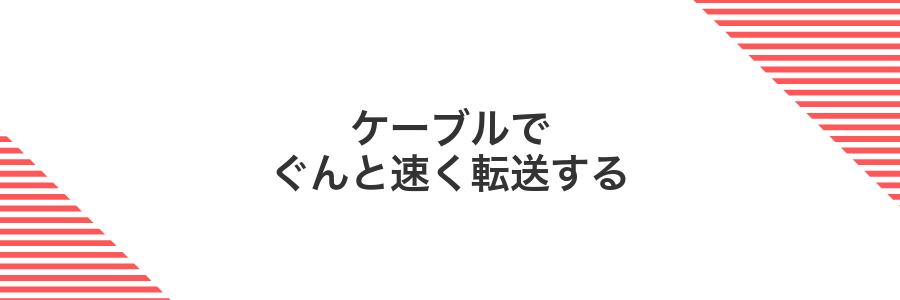
ケーブル接続を使うと、Wi-Fiを使うよりもぐっと速くデータが流れるので、数GBの写真やアプリもスムーズに移せます。
- 高速転送で待ち時間を大幅に短縮
- 接続が安定して途中で止まりにくい
- Wi-Fi設定不要でシンプル
純正またはMFi認証済みケーブルを使わないと転送中に切れることがあるので、必ず品質の高いケーブルを選びましょう。
①Lightning‐USB3カメラアダプタとLightningケーブルを用意する
Apple純正のLightning-USB3カメラアダプタとMFi認証済みのLightningケーブルを用意します。純正品なら接続が安定しやすく、電力供給用のポートがあるアダプタなら長時間の移行作業でも安心です。ケーブルは短め(30cm程度)を選ぶと取り回しがすっきりします。
②旧iPhoneと新iPhoneをケーブルでつなぐ
Lightning–USB3カメラアダプタとLightningケーブルを使うと、Wi-Fiが不安定な時にも安心して移行できます。
Apple純正のLightning–USB3カメラアダプタと、iPhone付属のLightningケーブルを準備します。
Lightning–USB3カメラアダプタを新しいiPhoneのLightningポートにしっかり差し込みます。
Lightningケーブルの片方を旧iPhoneに、もう片方をアダプタに差し込みます。接続が認識されると画面に案内が表示されます。
非純正ケーブルやアダプタだと接続が途中で切れる場合があります。できるだけ純正品を使いましょう。
③新iPhoneのクイックスタートをタップして有線転送を選ぶ
新しいiPhoneを起動するとクイックスタート画面が表示されます。ここで「有線で転送」を選ぶと、ケーブル経由で安定してデータを移せます。
付属のLightning-USB3カメラアダプタとLightningケーブルを準備します。アダプタがない場合はApple純正のLightning-USBケーブル同士でもOKです。
アダプタを新iPhoneに挿し、ケーブルで旧iPhoneとしっかりつなぎます。抜けや緩みがないか指で軽く引いて確かめてください。
接続が認識されると選択肢に「有線で転送」が現れます。こちらをタップすると、自動で転送準備が進みます。
ケーブルは純正かMFi認証品を使うと途中でエラーが起きにくいです。
④画面の指示どおりにパスコードとAppleIDを入力する
新しいiPhoneの画面に「あなたのiPhoneのパスコードを入力してください」と出たら、旧iPhoneで使っている6桁(または4桁)のパスコードを入力します。
そのあと「AppleIDのパスワードを入力してください」と表示されるので、サインインに使っているメールアドレスとパスワードを正確に打ち込んでください。
⑤転送が終わるまでケーブルを抜かずに待つ
転送中は思わずケーブルを抜きたくなりますが、ちょっとガマンしてください。完了まで画面に表示される進み具合が消えるまで、そのままつないだまま待ちましょう。
⑥完了後にウォレットやSuicaを再設定する
データ移行が終わったあと、ウォレットアプリとSuicaは自動では引き継がれません。まずはウォレットアプリを開いて、画面右上の「+」をタップしてカード追加の画面に進んでください。
次に「Suica」を選んで、Apple IDでサインインします。画面の案内に沿って旧端末からカードを転送すると、残高をそのまま新しいiPhoneに移行できます。
Apple IDのパスワード入力が必要になるので、あらかじめメモなどで控えておくとスムーズです。
iCloudバックアップを使ったのんびり転送を選ぶ
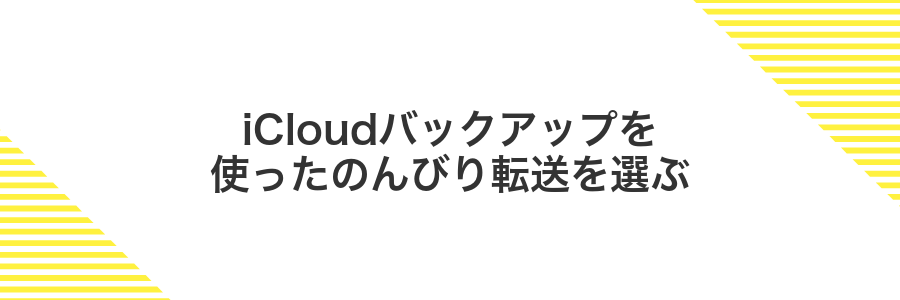
iCloudバックアップを使うと、パソコンもケーブルも気にせずデータをゆったり移せます。寝る前にバックアップを取っておけば、朝起きたときには新しいiPhoneにデータがそっくり入っているので、焦らずに転送したい人にぴったりです。
移行の流れは自動で進むので、作業中に画面をジッと見ている必要がありません。Wi-Fi環境と電源を確保したら、あとはバックアップが完了するまで他のことを楽しんで待つだけです。夜間や外出中にも気軽に実行できるのが大きな魅力です。
注意点としては、iCloudの空き容量が足りているかチェックすることと、バックアップには時間がかかる可能性があることです。設定アプリでiCloudストレージの残量を確認し、ひと晩かけても大丈夫なタイミングで行うと安心です。
①旧iPhoneでiCloudバックアップを最新にする
iPhoneを自宅や職場の安定したWi-Fiに接続してから、付属の充電器を挿しておきます。大容量データのバックアップでは時間がかかるので、途中でバッテリー切れしないように準備しましょう。
「設定」>画面上部の自分の名前>「iCloud」>「iCloudバックアップ」をタップして、「今すぐバックアップを作成」を選びます。開始後はホーム画面に戻らず、プログレスバーが消えるまで待つのがコツです。
Wi-Fiの通信が途中で切れたり、バックアップ完了前に画面ロックがかかると再起動が必要になることがあるので注意してください。
②新iPhoneのこんにちは画面でiCloudから復元を選ぶ
こんにちは画面では新しいiPhoneの大切なスタート。ここでiCloudから復元を選ぶと、これまでのデータがスムーズにそっくり移せます。
「iCloudバックアップから復元」をタップします。
自宅や職場の安定したWi-Fiに接続して、バックアップをダウンロードできる状態にします。
これまで使っていたApple IDとパスワードを入力して認証を通します。二段階認証が出たら画面の指示に従って確認コードを入力してください。
一覧から最新のバックアップをタップすれば復元が始まります。サイズによっては数十分かかるので、そのまま画面を触らずに待ちます。
Wi-Fiの電波が安定しないと復元に時間がかかるか失敗しやすいのでルーター近くで作業してください。
③AppleIDでサインインしバックアップを選択する
AppleIDを入力してサインインすると、iCloudに保存されたバックアップ一覧が表示されます。ここから復元したいデータを選ぶだけなので、流れに沿って進めていきましょう。
画面の案内にしたがってAppleIDとパスワードを入力し、「次へ」をタップします。
別のデバイスに届く確認コードを入力して、二段階認証をクリアします。
表示されたバックアップ一覧から、最も新しい日時と容量を確認しタップして選びます。
同じ日時のバックアップが複数ある場合は、容量が大きいほうを選ぶと必要なデータをしっかり復元できます。
④復元が走っている間はWi-Fiを切らさない
復元中はiPhoneとサーバーがずっとデータをやり取りしています。途中でWi-Fiが切れると復元が止まって、やり直しになることもあります。
落ち着いて最後まで復元を終えられるよう、Wi-Fiを切らさない準備をしましょう。
復元中は長時間操作しないので、電源アダプタに接続しておきます。設定>画面表示と明るさ>自動ロックを「なし」に変更すると画面消灯でWi-Fiが切れません。
電波が弱いと途切れやすいので、ルーターから見通しの良い場所にiPhoneを置きましょう。自宅なら中継機を活用してもOKです。
動画再生や大きなダウンロードは一時停止して、iPhoneの通信を優先させると安定しやすくなります。
VPN接続や構成プロファイルが原因で通信が途切れる場合があります。設定>一般>VPNとデバイス管理でオフにしておきましょう。
Wi-Fiの設定を切り替えたり機内モードをオンオフすると復元が失敗するので注意してください。
⑤終了後にアプリを順番に開いてサインインする
ホーム画面に並んだアプリをタップして開いていきます。まずはメールやSNSなどの重要なものから進めると迷わず使い始められます。
ログイン画面でメールアドレスとパスワードを入力し、二段階認証が求められたらスマホに届くコードや認証アプリを使って認証してください。
パスワードを忘れてしまった際はアプリ内の「パスワードを忘れた方」から再設定手順を確認してください。
クイックスタートが終わったら楽しめる応用ワザ

クイックスタートで基本のデータ移行が終わったら、次はいろんな応用ワザでiPhoneライフをもっとワクワクさせましょう。
| 応用ワザ | どんな場面で助かる? |
|---|---|
| 自動化ショートカットを用意 | 初期設定を一括で実行してサクッと準備完了 |
| コントロールセンターをカスタマイズ | よく使う機能にすぐアクセスできて便利 |
| 集中モードショートカット | 仕事や就寝中の通知管理が一瞬で切り替えられる |
| 写真ストレージを最適化 | 端末容量を気にせず思い切り撮影できる |
旧iPhoneを家族用サブ端末にする

旧iPhoneを家族用サブ端末にすると、新しいスマホを触らせずに済むので、小さなお子さんの自由なおもちゃ代わりから、お年寄りにも使いやすい連絡ツールまで幅広く活用できます。
- 子供向け学習・お絵かきアプリで安心して遊ばせられる
- リビングに置いてビデオ通話専用端末にする
- 音楽や写真のスライドショー再生機として家族みんなで共有
- 外出先の荷物確認や見守りカメラとしても使える
こうした使い方なら、毎日のコミュニケーションがもっとわくわく楽しくなりますし、新品スマホのバッテリー消費も抑えられます。
家族のAppleIDを設定してスクリーンタイムで制限をかける
設定アプリを開き画面上部の名前をタップします。「ファミリー共有」を選んで「メンバーを追加」をタップし家族のAppleIDを入力します。招待を送信したら家族に承認してもらいましょう。
設定アプリで「スクリーンタイム」を開き「家族の名前」をタップします。利用時間制限やコンテンツ制限を好みに合わせてオンにしてください。曜日ごとやカテゴリごとの細かい制限もここで設定できます。
旧iPhoneをホームカメラとして活用する

古くなったiPhoneを捨てずに、家の見守りカメラとして再利用できます。専用の防水ケースやスマホスタンドを使えば、玄関先や赤ちゃんの寝室に設置しても馴染みやすいです。電源をつなぎっぱなしにすればバッテリー切れの心配も減り、いつでもリアルタイムで映像チェックができるようになります。
Wi-Fi接続さえ確保できれば、無料の見守りアプリやHomeKit対応のカメラアプリをインストールするだけでOKです。不要な通知はオフにしておくと静かな環境を保てますし、使わないときは自動で暗視モードに切り替わるものもあるので、暗い部屋でもくっきり映像を残せます。
無料アプリを入れて常時電源で玄関を見守る
家にある古いスマホやタブレットを活用すると、玄関前を簡単に見守れるカメラに早変わりします。
App StoreまたはGoogle Playで「Alfred Camera」や「Manything」など評価の高い無料監視アプリを探してインストールしてください。
USB充電器やモバイルバッテリーをコンセントに差し込み、端末の充電ケーブルをつないで電源が切れないように設置します。
アプリを起動してメールアドレスやSNSで登録し、メインカメラ用の端末としてログインしてください。
アプリの「カメラ」モードを選び、玄関を映す向きに端末を固定します。
別のスマホやパソコンで同じアカウントにログインすると、リアルタイム映像が見られるようになります。
端末の熱がこもりやすいので風通しの良い場所に設置してください。
旧iPhoneを開発テスト用デバイスにする
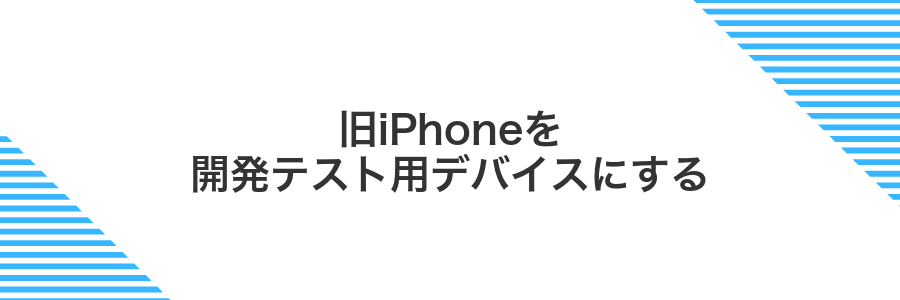
眠らせてある旧iPhoneを、そのまま開発テスト用デバイスに活用すると便利ですよ。
まずプライベートのiPhoneと切り分けて動作確認できるので、メイン機を誤ってリセットしたりデータを消したりする心配がなくなります。
そして旧iPhoneはOSや性能が少し古いことが多いので、低スペック端末での動作速度や画面描写をチェックするのにもぴったりです。
さらに専用のAppleIDを設定すれば、テスト用アプリのビルドやデバッグ用ログの取得もスムーズに行えます。
手元に眠る旧iPhoneがあれば、開発環境の幅が広がってミスを減らせるので、ぜひ試してみてください。
Xcodeでビルドして動作確認を手軽に行う
インストール済みのXcodeを起動して、メニューの「ファイル」→「開く」からプロジェクトのフォルダにある.xcodeprojまたは.xcworkspaceを選びます。
Xcodeウインドウ上部のSchemeメニューから、テストしたいシミュレータ(例:iPhone 14 Pro)や実機を選択します。実機はUSB接続したあと、初回は画面の「信頼」をタップしてください。
左上の「再生マーク」ボタンをクリックするとビルドが始まり、完了すると自動でアプリが起動します。初回は少し時間がかかるので気長に待ちましょう。
コツ:ビルドエラーが出たらクリーンビルド(メニューの「Product」→「Clean Build Folder」)を試すと解決しやすいです。
新iPhoneのストレージを減らす小ワザ
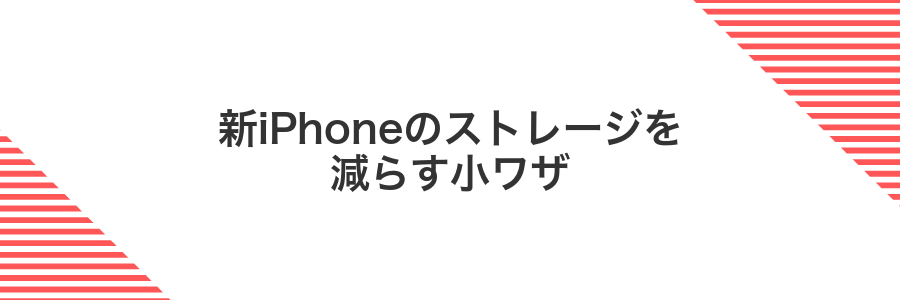
大きなアプリも動画も増えてくると、新iPhone(iOS17)でも容量がすぐにいっぱいになります。ここではちょっとした設定を見直すだけで、知らないうちに空き容量を増やせる小ワザをまとめます。
まずはAppを取り外しをオンにすると、使っていないアプリだけを自動で外して本体容量を節約できます。再インストールも同じアイコンをタップするだけなので安心です。
次に「写真を最適化」を有効にすると、高解像度データはiCloudに預けて本体には軽量版だけを残せます。おかげで数GBの余裕が生まれ、旅行の写真も思い切り撮れるようになります。
さらにSafariのキャッシュをこまめにクリアするとメモリを無駄遣いせずに済みます。たった数十秒の操作で数百MB~数GBの空きが戻ってくることもありますので、定期的なメンテナンスをおすすめします。
写真をiCloud写真に移して端末をすっきりさせる
設定アプリを開き画面上部の名前をタップし「iCloud」→「写真」を選び「iCloud写真」をタップしてオンにしてください。
同じ画面で「iPhoneのストレージを最適化」を選ぶと端末上の写真は軽いサイズに置き換わり元データはiCloudに保管されます。
写真の初回アップロードには時間がかかることがあります。安定したWi-Fi環境と充電を確保してから始めましょう。
よくある質問

クイックスタートがまったく動かないのはなぜ?
- クイックスタートがまったく動かないのはなぜ?
-
まずは両方のiPhoneがiOS12.4以降になっているかを確認してみてください。それからBluetoothとWi-Fiをオンにして近づけると画面に案内が出ます。もし通知がジャマをしていると感じたら、一時的におやすみモードにしてから試すとスルッと動き出すことがあります。
途中で移行が止まってしまったらどうすればいい?
- 途中で移行が止まってしまったらどうすればいい?
-
電池切れやWi-Fiの接続がゆらいでいると転送がピタリと止まることがあります。移行中は充電器につなぎ、ルーターの近くでしばらく待つと自然に再開できます。それでも進まないときは両方を再起動して、また最初からはじめるとスムーズにいくことが多いです。
LINEのトークやSuicaは移行できないの?
- LINEのトークやSuicaは移行できないの?
-
クイックスタートではアプリ本体と大半のデータは移せますがLINEのトーク履歴やSuicaの残高は手動でバックアップと復元が必要です。LINEはトーク設定からバックアップ、SuicaはApple Payの移行手順に従うと問題なく新しいiPhoneで使えます。
移行中にiPhoneが操作できないのはなぜ?
- 移行中にiPhoneが操作できないのはなぜ?
-
データを書き込む途中は画面を触ると転送エラーになることがあります。安全に移せるように、移行完了までそっと見守るイメージで手を休めてあげてください。待機時間が長いと感じたら、バッテリーの残量を確認してからまたゆっくり待つと大丈夫です。
クイックスタートにどれくらい時間がかかる?
iPhoneのクイックスタートはデータ量やアプリの数によって所要時間が変わります。写真や動画が多い場合は数十分、少なければ20分前後で終わることもあります。
たとえば64GBの端末で約30GBの写真を移したときはワイヤレスで約40分ほどかかりました。逆に50GB未満のデータなら20分以内に終わる場合もありました。
フルバックアップのように150GB以上ある場合は1時間を超えることもあります。特に動画や大きなアプリが多いとさらに延びるので、時間に余裕を持っておくと安心です。
電池切れで中断すると最初からやり直しになる可能性があるので、必ず両方のiPhoneを充電器につないでおいてください。
電池が少ないまま始めたら途中で止まる?
電池残量が心もとないままクイックスタートを始めると、途中でiPhoneがスリープしたりシャットダウンしたりして転送が中断します。いちいちやり直すのは時間のムダにもなるので、移行前に両方のiPhoneを80%以上に充電しておくか、ケーブルにつないだまま作業するようにしましょう。
Wi-Fiが弱くてもクイックスタートは使える?
クイックスタートは実はiPhone同士が直接つながる「ピアツーピア」方式で動いているので、家のWi-Fiが遅くても基本的には問題なく作動します。
ただしルーターから離れすぎていたり電子レンジなどの家電が近くにあると速度が落ちることがあります。電波干渉が強いと感じたら、ライトニングケーブルと対応アダプタを使った有線転送に切り替えると、さらに安定してサクサク移行できます。
LINEのトークはほんとうに移る?
LINEのトークはQuick Startだけでは移せません。アプリ本体は移行できても、トーク履歴はLINEのバックアップ機能を使わないと引き継ぎできないからです。
具体的には旧iPhoneのLINEでiCloudバックアップ(またはGoogle Driveバックアップ)を作成し、新iPhoneで同じApple ID(またはGoogleアカウント)にログインしてから「トークの復元」を実行します。次の見出しで実際の手順をくわしくお伝えします。
クイックスタートをもう一度やり直したいときはどうする?
Quick Startが途中で止まってしまったら、あわてず新しいiPhoneの初期設定をリセットして最初から挑戦できます。
「設定」→「一般」→「転送またはiPhoneをリセット」→「すべてのコンテンツと設定を消去」を選ぶと、クイックスタートのスタート地点に戻れます。
ただしこの操作は新しいiPhoneに入っているデータを全て消すので、念のため古いiPhoneもiCloudやパソコンにバックアップしてから行いましょう。
リセット後にもう一度iPhone同士を並べて起動アニメを読み込めば、再びクイックスタートが始まります。
小さな通信のズレもこれでリフレッシュできやすいので、気軽に試してみてください。もし何度も続くようなら、Wi-Fiルーターの再起動や古いiPhoneの機内モードON/OFFを併用するとさらに安定します。
まとめ

ここまで紹介した手順を順番にやっておくと、データ移行のドキドキがずいぶん和らぎます。まずは両方のiPhoneをしっかり充電かケーブルにつないでおき、通知やアラームはオフにしておきましょう。
次に、同じWi-Fiに接続して安定した環境を整え、移行先のストレージに十分な空き容量があるかを確認します。iOSは最新のバージョンにアップデートしておくと安心ですし、LINEのトーク履歴やSuicaなど、Quick Startでは移行できないデータはあらかじめ手順を調べておくとスムーズです。
これで準備はバッチリです。あとは画面の指示に従ってゆっくり操作するだけ。無事に移行が終わったら、新しいiPhoneで楽しい毎日を思いきり楽しんでください。
